时间不同步惹麻烦
故障一:图纸打印时间记录问题
第一个案例就是和这个图纸打印自动收集系统有关。
当设计人员通过CAD打印出图时,CAD下的打印程序自动给图形添加惟一的条形码,同时自动将对应的DWG、PLT上传到服务器。当设计人员把最终版的图纸送至公司档案室归档时,档案管理人员使用扫描设备对图纸的条码进行扫描,系统就自动将对应的电子图归档。
图纸打印自动收集系统一般可分为客户端软件和服务器端软件,客户端软件通常都直接与CAD集成,服务器端软件则安装在图纸收集服务器上。出现问题时,在企业内网并未设立时间服务器,不同设备之间的时间配置属于各自为政的状态。由于客户机和服务器(已虚拟化)上的时间不同步,直接导致打印收集服务器上记录的打印时间有误,用户无法正确查询自己的打印时间,导致同一个项目打了好几遍,且造成服务器上存放了不少垃圾数据。
故障二,VDR备份时间问题
第二个案例和VDR有关。
VDR全称VMware Data Recovery,是 vSphere提供的数据备份功能。VDR是一个数据备份工具,基于磁盘的数据备份方式,是vCenter的一个插件,全Wizard方式,能在vCenter中调度和配置定时任务。通过使用“重复数据删除”技术对数据进行备份,可最大限度地节约目标磁盘空间。
目前,公司大多数服务器都已实现了虚拟化,这些服务器上运行的都是需要长期稳定运行的应用,如管理信息系统。日常是通过vCenter的VDR插件实现对数据的自动备份,且自动备份时间都设置在每天夜间9点至上午7点的非工作时间段内。最近发现,到了每天下午3-4点工作高峰期的时候,VDR却开始了自动备份,导致相关服务器资源被占用,用户体验降低到最差,直接影响到了实际的工作。期间采用手动修正VDR时间的方式修改过几次,但没隔多久,VDR的时间又变成错误的时间了,问题依旧存在。
故障解决
为了从根本上解决上述两个问题,经过一段时间的资料查阅,决定尝试在公司内网搭建一个NTP服务器,并让虚拟化环境中的虚拟服务器都与它进行时间同步,以确保时间配置的一致性。

图1 ntp.drift

图2 Quick NTP Status

图3 添加内网NTP服务器

图4 设置NTP守护进程
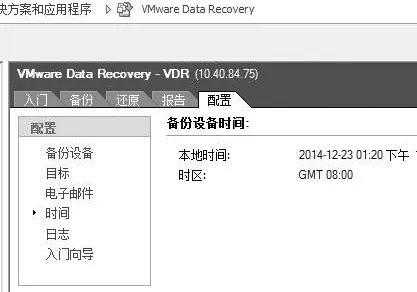
图5 时间配置正常后的VDR
考虑到NTP的通用性,笔者这里选择了一款专业的NTP软件,软件名也叫NTP,它 的 Windows版 本下载地址为:http://www.meinberg.de/download/ntp/windows/ntp-4.2.4p7@copenhagen-o-win32-setup.exe。
将该软件安装至公司的管理信息系统服务器上(主要考虑这台服务器是长期开着并需要使用的,且系统为Windows),具体安装方法如下。
1.安装软件
安装时一切配置都按默认的安装即可,但是在选择安装程序时,有一个安装第三方软件的那个(即Openssl)不必选,一路点击“下一步”进行安装即可,当然这样做完以后,十次有九次会提示NTP服务没有启动成功。
2.查看和修改配置文件
打开配置文件,即“Edit NTP Configuration”这一项,里面有一点需要记住的地方,即“driftfile "C:Program FilesNTP0606etc tp.drift"”这一条,也就是说我们要在对应的目录下创建一个名为“ntp.drift”的文件,文件的内容为“0.000”,然后再把:

这两行配置文件前面的“#”去掉(如图1)。
3.重新执行一次安装程序过程
执行完以上步骤,NTP服务器就成功配置完成,并处于启动状态了,可以使用目录下的“Quick NTP Status”进行状态测试(如图2)。
配置好NTP服务器后,还需要对VDR进行相应的配置,以实现自动同步(如图3-4)。
设置完成后,VDR的时间恢复正常,如图5所示。
其他虚拟服务器也按类似的方法进行了时间配置,经过为期一周的后续跟踪,发现没有再出现时间不同步的情况,问题彻底得到了解决。

